Crear un panel de control personalizado
Puede crear un panel de control personalizado para obtener información valiosa específica sobre los datos. Añade baldosas al panel de control que muestren gráficos de visualización, texto o botones.
Estas son las opciones para crear un panel de control personalizado:
Después de crear un panel de control personalizado, puedes mantenerlo en la sección Paneles de control personales o en la sección Paneles de control compartidos del menú de navegación de la izquierda. Los paneles de control personales solo los puedes ver tú. Los paneles compartidos son visibles para todos los miembros del equipo que pueden acceder a los paneles de control de Google Security Operations.
Cuando trabajes con paneles de control personalizados, a menudo tendrás que acceder a los menús Acciones del panel de control y Acciones de la tarjeta.
Para realizar acciones en un panel de control personalizado, abre el menú Acciones del panel de control. En la siguiente imagen se muestra la ubicación del menú.
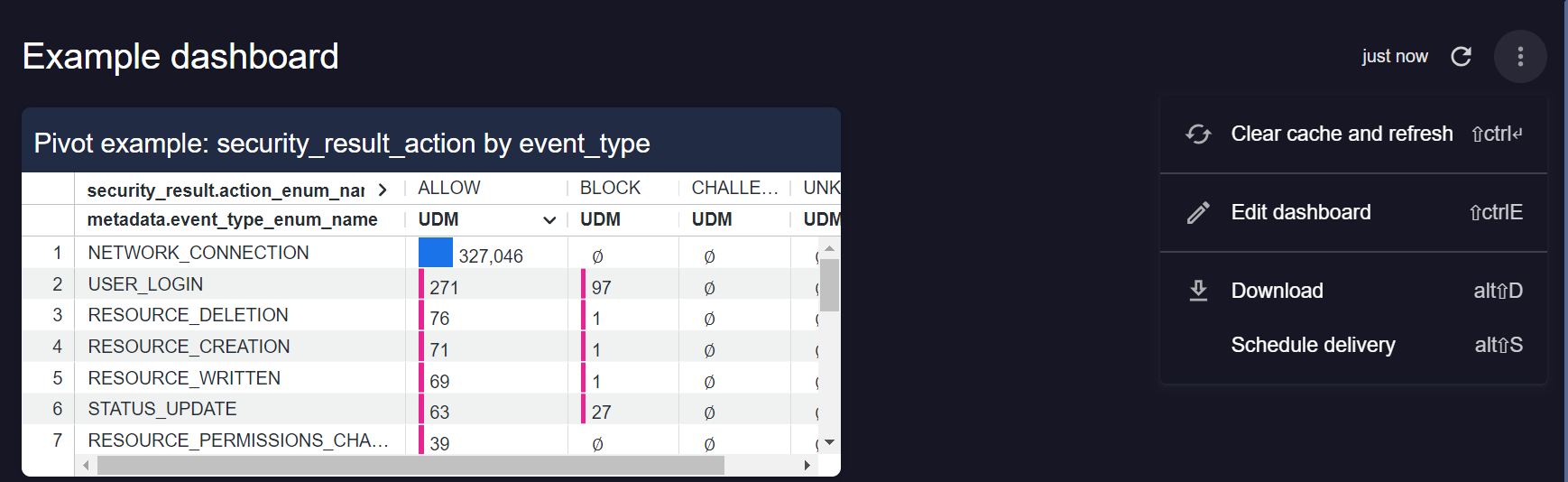
Abrir el menú de acciones del panel de control
Para realizar acciones en una baldosa, abre el menú Acciones de la baldosa. En la siguiente imagen se muestra la ubicación del menú.
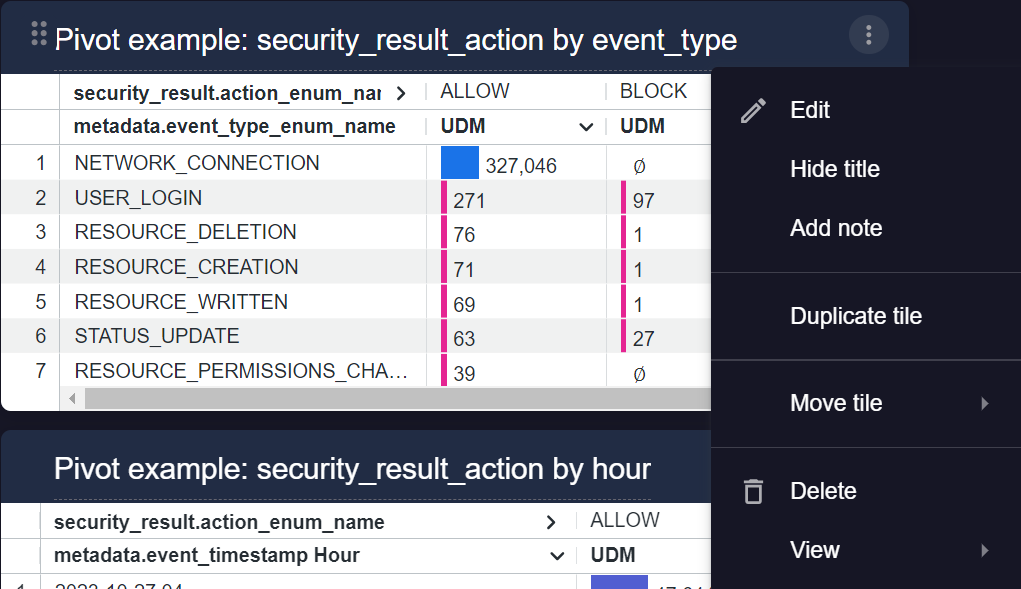
Abrir el menú de acciones de la baldosa
Crear un panel de control
Sigue estos pasos para crear un panel de control:
- En la sección Paneles personales o Paneles compartidos del menú de navegación de la izquierda, haz clic en Añadir > Crear nuevo. Aparecerá un panel de control en blanco.
- Haz clic en Editar panel de control y escribe un nombre para el nuevo panel de control.
- Añadir un recuadro a un panel de control.
- Cuando hayas terminado, haz clic en Guardar.
Copiar un panel
Copiar un panel de control puede ahorrar tiempo si el panel original usa un modelo de datos y tiene visualizaciones que quieres usar. Puedes copiar un panel de control de las secciones Paneles predeterminados, Paneles personales o Paneles compartidos del menú de navegación de la izquierda.
Para copiar un panel de control, siga estos pasos:
- En el panel de navegación de la izquierda, elija el panel de control que quiera copiar en las secciones Paneles de control predeterminados, Paneles de control personales o Paneles de control compartidos.
Haz clic en Menú situado junto al nombre del panel de control y, a continuación, selecciona Copiar en Personal o Copiar en Compartido.
De esta forma, el panel de control se copia en la sección Paneles de control personales o Paneles de control compartidos del menú de navegación de la izquierda.
Editar un panel de control
- Ve a Paneles personales o Paneles compartidos y selecciona un panel.
- Haz clic en Acciones del panel de control > Editar panel de control.
Añadir una tarjeta a un panel de control
Puede añadir una baldosa de una de las siguientes formas:
- Crea una nueva baldosa en blanco.
- Duplica una baldosa que ya esté en el panel de control.
Puedes seleccionar cualquiera de los siguientes tipos de baldosas:
- Visualización
- Texto
- Markdown
- Botón
Crear una baldosa
Para añadir una tarjeta a un panel de control, sigue estos pasos:
- Abra un panel de control para editarlo o cree uno.
- En el cuadro de diálogo de edición del panel de control, haga clic en Añadir y seleccione el tipo de baldosa: Visualización, Texto, Markdown o Botón.
- En función del tipo de baldosa que selecciones, verás diferentes opciones de configuración. Si seleccionas Coincidencias de IOC, puedes añadir el campo solo para filtros
Event Timestamp Filter.
Duplicar una baldosa
Sigue estos pasos para duplicar un gráfico en el panel de control actual. Después, puedes editar la copia para usar otros campos, visualizaciones y filtros.
- Abre un panel de control para editarlo.
- Haga clic en Acciones de la baldosa en la baldosa que quiera duplicar y, a continuación, haga clic en Duplicar baldosa. Se crea una nueva tarjeta con los mismos campos Explorar y personalizados que la tarjeta original. No puedes cambiar el modelo de datos de Exploración vinculado al gráfico.
- Edita la baldosa para que admita un caso práctico específico.
- Haz clic en Guardar.
Editar un recuadro
- Abre un panel de control para editarlo.
- Identifica la baldosa que quieras editar y, a continuación, haz clic en Acciones de la baldosa > Editar.
- Modificar la baldosa para que admita un caso práctico específico.
- Haz clic en Guardar.
Siguientes pasos
¿Necesitas más ayuda? Recibe respuestas de los miembros de la comunidad y de los profesionales de Google SecOps.

